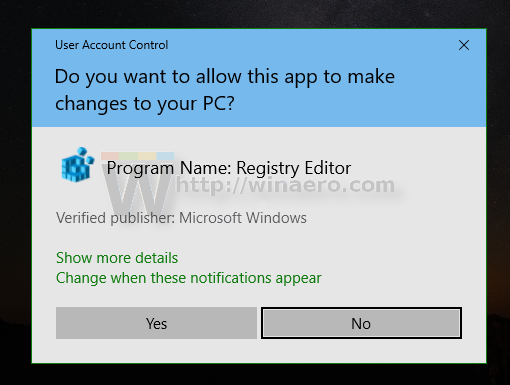Come aggiungere il menu contestuale audio mono in Windows 10
L'audio mono è una speciale funzionalità di accessibilità di Windows 10 che garantisce che anche se un ascoltatore ha un problema con un orecchio o un canale audio, non perderà mai una parola o un suono dell'audio riprodotto in un auricolare stereo o altoparlanti multicanale. Per molti anni, l'audio che ascoltiamo è fornito con canali sinistro e destro distinti. In questo caso, l'ascoltatore riceve un flusso audio diverso da entrambi i canali con suoni diversi. A differenza dello stereo, l'audio mono riproduce lo stesso flusso su entrambi i canali. Windows 10 include un'opzione nativa per abilitare l'uscita audio mono. È possibile accedervi più velocemente aggiungendo uno speciale comando del menu contestuale al desktop.
Pubblicità
Sebbene questa funzionalità sia stata possibile nel software del lettore multimediale per un bel po 'di tempo eseguendo il downmix dell'audio stereo o multicanale in mono, non era disponibile prima di Windows 10 a livello di sistema. L'abilitazione dell'uscita audio mono è utile quando si ascolta un audio che ha un solo canale o è codificato in modo errato o se i canali codificati non sono compatibili con la configurazione hardware, per cui solo una cuffia o un altoparlante riproduce il suono.
vizio tv si spegne da sola e non si riaccende
In Windows 10, la possibilità di attivare l'audio mono fa parte delle funzionalità di accesso facilitato. Può essere abilitato in Impostazioni nella categoria appropriata .
Se abiliti spesso la funzione Mono Audio, potrebbe essere utile disporre di uno speciale comando del menu contestuale per abilitare / disabilitare questa funzione più velocemente.

Per aggiungere il menu contestuale audio mono in Windows 10,
- Scarica il seguente archivio ZIP: Scarica l'archivio ZIP .
- Estrai il suo contenuto in qualsiasi cartella. È possibile posizionare i file direttamente sul desktop.
- Sblocca i file .
- Fare doppio clic sul file
Aggiungi Mono Audio Desktop Context Menu.regfile per unirlo.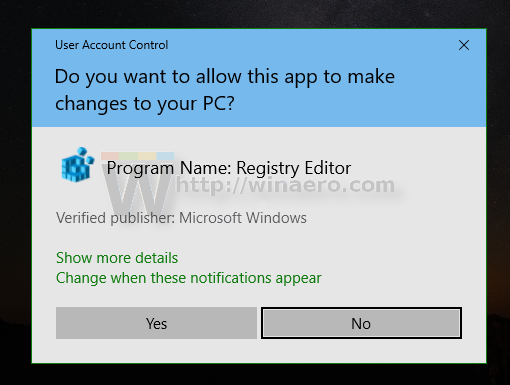
- Per rimuovere la voce dal menu contestuale, utilizzare il file fornito
Rimuovi Mono Audio Desktop Context Menu.reg.
Hai fatto!
Come funziona
I file di registro di cui sopra modificano il ramo del registro
HKEY_CURRENT_USER Software Microsoft Multimedia Audio
aggiungi un dispositivo al mio account google
Suggerimento: guarda come vai a una chiave di registro con un clic .
Per abilitare la funzionalità, creare un nuovo valore DWORD a 32 bit AccessibilitàMonoMixState sotto il percorso menzionato e impostare i suoi dati di valore come 1. Nota: anche se lo sei con Windows a 64 bit è comunque necessario creare un valore DWORD a 32 bit.

Un dato di valore 0 disabiliterà la funzione Mono Audio.
Per applicare la modifica istantaneamente, il menu contestuale chiama un'istanza di PowerShell con privilegi elevati per ricaricare il servizio Windows Audio.
come rimuovere la protezione di un'unità flash
Questo è tutto.